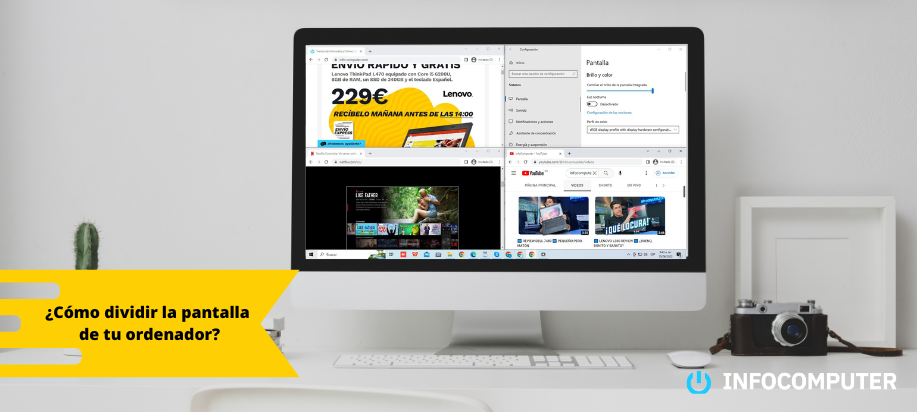Atrás
Portátiles (ver todos)Atrás
Componentes (ver todos)Atrás
Discos duros (ver todos)Atrás
Zona TPV (ver todos)Atrás
Zona Gaming (ver todos)Atrás
ContactoAtrás
¿Eres profesional?- Acceso a precios exclusivos
- Garantia de hasta 3 años
- Entregas en 24/48 horas
- Atención personalizada
Atrás
Nuestro sello de calidadBlog de Info-Computer
¿Qué hacer si mi monitor no tiene altavoces?
En este artículo, proporcionaremos una guía paso a paso para solucionar el problema de los monitores sin altavoces/sonido.
¡Te mostraremos cómo conectar altavoces externos, cómo usar auriculares y cómo configurar la salida de audio en tu ordenador. Además, te daremos algunos consejos para elegir los altavoces adecuados para tu monitor!

¿Qué hacer si mi monitor no tiene altavoces o sonido? ¡Guía paso a paso para solucionarlo!
-
¿Problemas con el sonido? Checa tus conexiones (Revisa el puerto HDMI, adquiere unos altavoces externos, equípate con unos auriculares, revisa ajustes)
1.1 - Verifica que los altavoces estén encendidos
1.2 - Verifica las conexiones de los cables
1.3 - Verifica el volumen y la configuración de audio en el ordenador
1.4 - Prueba con diferentes puertos de audio -
Altavoces externos: El complemento perfecto para tu ordenador
2.1 - Te presentamos algunas ventajas de utilizar altavoces externos en tu ordenador
2.2 - Aquí te dejamos algunos consejos para elegir los mejores -
Sumérgete en el sonido: Usa auriculares con calidad
3.1 - Te explicaremos cómo elegir auriculares de calidad para disfrutar de una experiencia de audio inigualable -
Ajusta el sonido: Configuración fácil para todos
4.1 - Sigue estos pasos para ajustar el sonido en tu ordenador -
Cómo tener sonido a través del puerto HDMI
5.1 - Verifica que tu monitor sea compatible con la transmisión de sonido a través de HDMI
5.2 - Conecta el cable HDMI al monitor y al dispositivo de audio
5.3 - Configura la salida de sonido -
HDMI no emite sonido/audio (Solución)
6.1 - Paso 1: Verifica la configuración de audio en tu dispositivo
6.2 - Paso 2: Asegúrate de que el cable HDMI esté conectado correctamente
6.3 - Paso 3: Verifica la configuración de audio en tu televisor o monitor
6.4 - Paso 4: Actualiza los controladores de audio en tu dispositivo
6.5 - Paso 5: Verifica la compatibilidad del dispositivo con HDMI
¡No te preocupes, tenemos soluciones prácticas para ti!
1) ¿Problemas con el sonido? Checa tus conexiones
Si no hay sonido, la primera cosa que debes hacer es revisar las conexiones. Aquí te enseñaremos cómo revisar las conexiones de tus altavoces cuando no hay sonido.
1. Verifica que los altavoces estén encendidos: Asegúrate de que los altavoces estén encendidos y de que la luz indicadora esté encendida. Si los altavoces están encendidos, el problema puede estar en la conexión.
2. Verifica las conexiones de los cables: Revisa que los cables estén conectados correctamente al ordenador y a los altavoces. Asegúrate de que los cables estén conectados en el puerto de audio correcto. En algunos casos, los cables pueden desconectarse de manera accidental, lo que causa problemas en el sonido.
3. Verifica el volumen y la configuración de audio en el ordenador: Asegúrate de que el volumen en el ordenador esté ajustado correctamente y que los altavoces estén seleccionados como la opción de audio predeterminada. En algunos casos, la configuración de audio en el ordenador puede estar desactivada, lo que impide que los altavoces emitan sonido.
4. Prueba con diferentes puertos de audio: Si los pasos anteriores no funcionan, intenta conectar los altavoces a diferentes puertos de audio en el ordenador. Esto puede solucionar el problema si hay algún problema en el puerto de audio original.
2) Altavoces externos: El complemento perfecto para tu ordenador
Los altavoces externos son un complemento perfecto para tu ordenador, especialmente si deseas obtener una calidad de sonido superior a la que ofrecen los altavoces integrados en el monitor, en el equipo o incluso si no cuenta con unos.
- Aquí te presentamos algunas ventajas de utilizar altavoces externos en tu ordenador:
- Calidad de sonido superior: los altavoces externos suelen ofrecer una calidad de sonido mucho mejor que la que ofrecen los altavoces integrados en el monitor o en el equipo. Esto se debe a que los altavoces externos suelen contar con componentes de mejor calidad y con una tecnología más avanzada.
- Mayor potencia: los altavoces externos suelen tener una potencia superior a la de los altavoces integrados, lo que significa que pueden ofrecer un volumen más alto y una experiencia de sonido más inmersiva.
- Flexibilidad: los altavoces externos suelen ser más versátiles que los altavoces integrados, ya que puedes ubicarlos donde quieras y conectarlos a diferentes dispositivos. Además, algunos modelos cuentan con características adicionales, como controles de volumen independientes y ajustes de graves y agudos.
Fácil instalación: la mayoría de los altavoces externos se conectan a tu ordenador a través de un cable de audio de 3,5 mm o mediante Bluetooth, lo que los hace fáciles de instalar y usar.
- Si estás buscando un par de altavoces externos para complementar tu ordenador, aquí te dejamos algunos consejos para elegir los mejores:
- Potencia: asegúrate de que los altavoces tienen la potencia suficiente para llenar la habitación donde los vayas a usar. Una potencia de al menos 10 vatios RMS es recomendable para la mayoría de los usos.
- Conexión: verifica que los altavoces se conecten fácilmente a tu ordenador, ya sea mediante cable o mediante Bluetooth.
- Tamaño y diseño: asegúrate de que los altavoces sean del tamaño adecuado para el espacio donde los vayas a utilizar y que su diseño se adapte a tus preferencias personales.
- Marca y calidad: opta por marcas reconocidas y con buena reputación en el mercado. Esto te asegurará que estás comprando un producto de calidad que durará mucho tiempo.
Encuentra más opciones en:

Altavoz Portatil Tws Phoenix | 5W | Bluetooth 5.0 | Ipx5 | Aux In | Impermeable

Mars Gaming MSCUBEP Rosa Altavoces Gaming RGB Compactos Procesador Sonido DSP 8W
3) Sumérgete en el sonido: Usa auriculares con calidad
Si te gustaría tener una experiencia de sonido personal y a su vez envolvente, puedes disfrutar de la experiencia de audio que suministran los auriculares. Son una excelente opción para sumergirte en el sonido. Pero no todos los auriculares son iguales.
- Te explicaremos cómo elegir auriculares de calidad para disfrutar de una experiencia de audio inigualable.
- Comodidad:
Es importante elegir auriculares que sean cómodos de usar durante largas sesiones de uso. Asegúrate de que los auriculares sean ajustables para adaptarse a diferentes tamaños de cabeza y que las almohadillas sean suaves y transpirables.
- Tipo de auriculares
Existen varios tipos de auriculares en el mercado, cada uno con sus pros y contras.
- Los auriculares circumaurales son los más grandes y cubren completamente las orejas, proporcionando una mejor calidad de sonido y aislamiento de ruido.
- Los auriculares supraaurales son más pequeños y se apoyan sobre las orejas. Son más portátiles y cómodos de llevar, pero pueden no proporcionar la misma calidad de sonido que los auriculares circumaurales.
- Por último, los auriculares intraurales se insertan directamente en el canal auditivo, proporcionando una buena calidad de sonido y aislamiento de ruido, pero pueden no ser cómodos para algunas personas.
- Calidad de sonido
La calidad de sonido es un factor importante al elegir auriculares. Busca auriculares con un buen rango de frecuencia y respuesta de graves para una experiencia de sonido más completa y detallada.
- Micrófono y controles
Si planeas usar los auriculares para videoconferencias o juegos en línea, es importante buscar auriculares con micrófono incorporado y controles de volumen y mute.
- Marca y precio
Las marcas de renombre suelen ofrecer productos de alta calidad y durabilidad. Sin embargo, esto no significa que debas pagar una fortuna por unos buenos auriculares. Existen opciones de alta calidad a precios asequibles, por lo que es importante investigar y comparar antes de tomar una decisión de compra.
Encuentra más opciones en:

AURICULARES CONCEPTRONIC | CCHATSTAR2 | ALÁMBRICO | 22000 Hz | DIADEMA | PLATA

Auriculares de diadema con cable - microfono - control de volumen - ergonomicos - manos libres negro

AURICULARES NUEVOS | EWENT EW3573 | BINAURAL |ALÁMBRICO | MICRÓFONO | NEGRO
4) Ajusta el sonido: Configuración fácil para todos
Si tu monitor no tiene altavoces o no emite sonido, ajustar la configuración de audio de tu ordenador puede ser la solución.
- Sigue estos pasos para ajustar el sonido en tu ordenador:
- Haz clic en el icono de sonido en la barra de tareas de Windows o busca "sonido" en el menú de inicio.
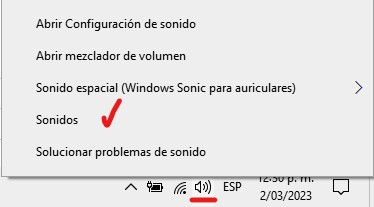
- En la pestaña de "Reproducción", selecciona los altavoces o auriculares que estás utilizando.
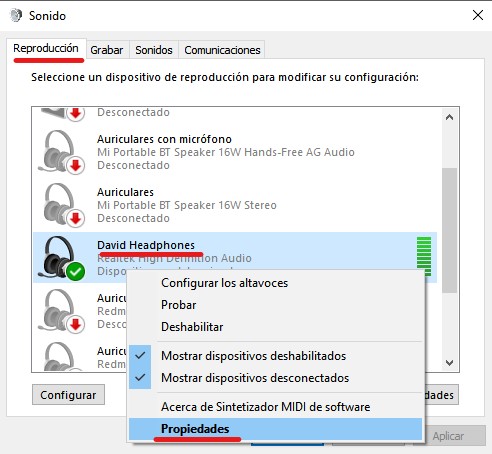
- Haz clic en "Propiedades" y asegúrate de que la opción "Usar este dispositivo" esté seleccionada.
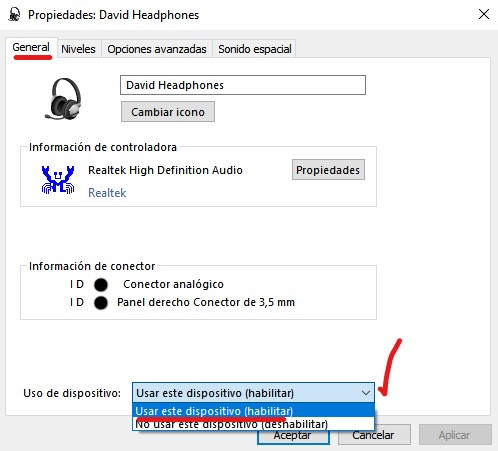
- En la pestaña de "Niveles", asegúrate de que el nivel de volumen esté ajustado a un nivel adecuado. (En algunas ocasiones puede estar deshabilitada)
- Si aún no puedes escuchar el sonido, revisa que los controladores de audio de tu ordenador estén actualizados.
Si sigues teniendo problemas de audio después de ajustar la configuración de tu ordenador, es posible que necesites considerar la compra de altavoces externos o de un nuevo monitor con altavoces incorporados.
5) Cómo tener sonido a través del puerto HDMI
¡Adiós a los altavoces integrados! Obtén sonido desde el puerto HDMI de tu monitor.
Si tu monitor no tiene altavoces integrados, puedes un cable HDMI para obtener sonido en lugar de tener que comprar altavoces externos costosos. Sigue estos pasos para obtener sonido desde tu puerto HDMI:
- Verifica que tu monitor sea compatible con la transmisión de sonido a través de HDMI
No todos los monitores son compatibles con la transmisión de sonido a través de HDMI, por lo que es importante que verifiques las especificaciones de tu monitor antes de intentar transmitir el sonido por este puerto. Si tu monitor no es compatible, deberás comprar altavoces externos o un dispositivo de audio para obtener sonido.
- Conecta el cable HDMI al monitor y al dispositivo de audio
Conecta un extremo del cable HDMI al puerto HDMI del monitor y el otro extremo al dispositivo de audio.
El dispositivo de audio puede ser un televisor con altavoces integrados, un sistema de cine en casa, un amplificador de sonido o incluso un altavoz Bluetooth, dependiendo de la tecnología y puerto con el que cuente tu monitor. ¡Una estrategia práctica para disfrutar de un espacio multimedia!
- Configura la salida de sonido
En la mayoría de los casos, la salida de sonido se configura automáticamente al conectar el cable HDMI, pero es posible que debas seleccionar manualmente.
- Ajusta el volumen
Una vez que hayas configurado la salida de sonido, ajusta el volumen en el dispositivo de audio. Si utilizas un televisor con altavoces integrados, también podrás ajustar el volumen con el control remoto del televisor.
Siguiendo estos sencillos pasos, podrás obtener sonido desde el puerto HDMI de tu monitor, sin la necesidad de altavoces externos costosos. Ahora puedes disfrutar de tus películas, videos y juegos con un sonido claro y nítido. ¡Disfrútalo!
6) HDMI no emite sonido/audio (Solución)
Este es un problema común que muchos usuarios han experimentado en algún momento. Afortunadamente, hay algunas soluciones sencillas que puedes probar para solucionar el problema como la conexión por el puerto HDMI, no olvides que también existen adaptadores para convertir HDMI a VGA.
Paso 1: Verifica la configuración de audio en tu dispositivo
Lo primero que debes hacer es verificar la configuración de audio en tu dispositivo. Asegúrate de que la salida de audio esté configurada correctamente para HDMI. Esto es lo que debes hacer:
- Abre el menú de configuración de audio en tu dispositivo.
- Selecciona la opción de salida de audio.
- Asegúrate de que la opción de salida de audio esté configurada para HDMI.
Paso 2: Asegúrate de que el cable HDMI esté conectado correctamente
Es posible que el problema sea simplemente que el cable HDMI no esté conectado correctamente. Asegúrate de que el cable HDMI esté conectado a la entrada HDMI correspondiente en tu dispositivo.
Paso 3: Verifica la configuración de audio en tu televisor o monitor
Si has verificado la configuración de audio en tu dispositivo y el cable HDMI está conectado correctamente, el problema podría estar en la configuración de audio en tu televisor o monitor.
"Siempre verifica la configuración de audio en tu televisor o monitor y asegúrate de que la entrada de audio esté configurada para HDMI"
Paso 4: Actualiza los controladores de audio en tu dispositivo
En caso de que lo anterior no haza funcionado, e s posible que los controladores de audio en tu dispositivo necesiten una actualización. Esto es lo que debes hacer:
- Abre el administrador de dispositivos en tu dispositivo
. - Busca la sección de controladores de sonido, video y juegos.
- Haz clic derecho en el controlador de audio y selecciona "Actualizar controlador".
- Sigue las instrucciones en pantalla para actualizar el controlador de audio.
Paso 5: Verifica la compatibilidad del dispositivo con HDMI
Por último, verifica que tu dispositivo sea compatible con HDMI. Algunos dispositivos pueden no ser compatibles con HDMI o pueden requerir un adaptador especial para la salida de audio a través de HDMI. Si no estás seguro de la compatibilidad de tu dispositivo con HDMI, consulta el manual del usuario o ponte en contacto con el fabricante.
Conclusión
Si tu monitor no tiene altavoces integrados, existen varias opciones para disfrutar del sonido en tu ordenador. Puedes conectar altavoces externos a través de la salida de audio de tu ordenador o utilizar unos auriculares.
También puedes optar por adquirir un adaptador de HDMI a VGA con salida de audio o un convertidor de USB a audio para obtener una solución más integrada. Recuerda que la elección dependerá de tus necesidades y presupuesto, pero con estas alternativas podrás disfrutar del sonido en tu computadora sin problemas.
¡Te invitamos a que compartas en los comentarios tus opiniones para que más lectores puedan beneficiarse de tus ideas!
Artículos relacionados:
Más del autor
- 1
- 2
- 3
- 4
- 5
- 6
- 7
- 8
- 9